excel下拉菜单怎么做
时间:2019-01-08
EXCEL是一款非常实用的OFFICE组件,其强大的数据处理功能可以大大提高我们工作效率,现在依然有很多小伙伴可能还不知道怎么添加EXCEL下拉菜单,下面小编就为大家的带来excel添加下拉菜单的方法,感兴趣的小伙伴快来看看吧。
excel添加下拉菜单的方法:
1,我以输入男女为例,打开一个Excel,我们要在性别这一列中设置一个下拉菜单,内容为“男”“女”

excel下拉菜单怎么做示例1
2,选中姓名后面所对着的“性别”单元格
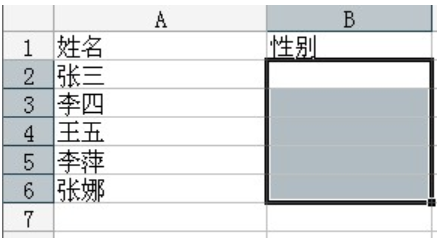
如何添加下拉菜单示例2
3,依次打开“数据”—“有效性”
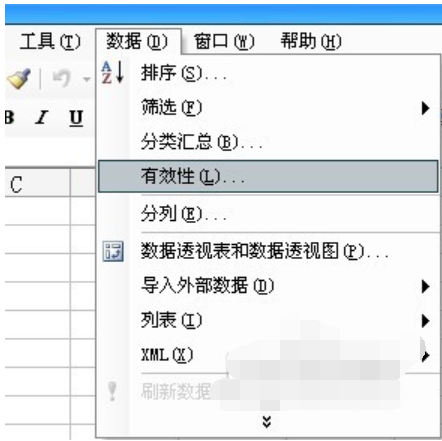
如何添加下拉菜单示例3
4,在新出来的对话框中,打开“设置”选项卡,“允许”中选择“序列,在“来源”中输入“男,女”,此处注意,“男,女”之间的逗号为英文逗号。然后勾上“忽略空置”和“提供下拉箭头”。点击确定即可
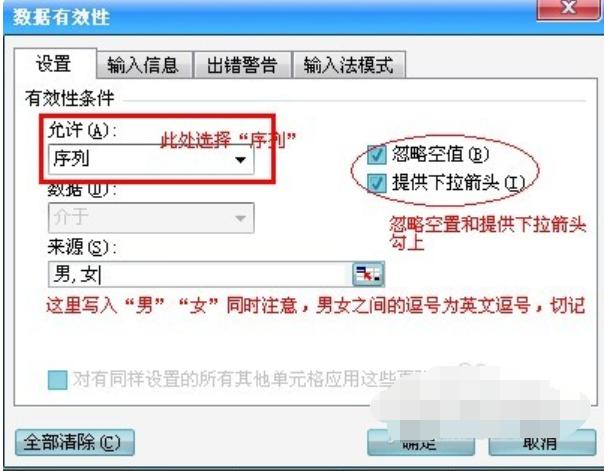
如何添加下拉菜单示例4
5,确定之后,你就可以看到,在“性别”这一列下,都出现了“男,女”下拉菜单
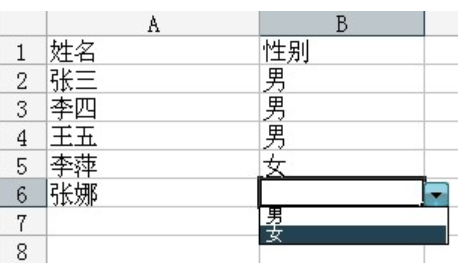
如何添加下拉菜单示例5
以上就是小编为大家带来的excel添加下拉菜单的方法,希望能对您有所帮助,更多相关教程请关注酷下载!












